- Pengarang Lauren Nevill [email protected].
- Public 2023-12-16 18:53.
- Terakhir diubah 2025-01-23 15:20.
Browser Opera telah menjadi salah satu yang paling populer di kalangan pengguna Internet selama bertahun-tahun. Di situlah kesempatan gratis untuk mengunjungi Internet muncul untuk pertama kalinya melalui perlindungan VPN tambahan. Fitur ini hanya meningkatkan popularitas browser. Namun, banyak pengguna memiliki pertanyaan tentang versi seluler. Bisakah saya mengaktifkan VPN di Opera seluler dan bagaimana cara melakukannya?
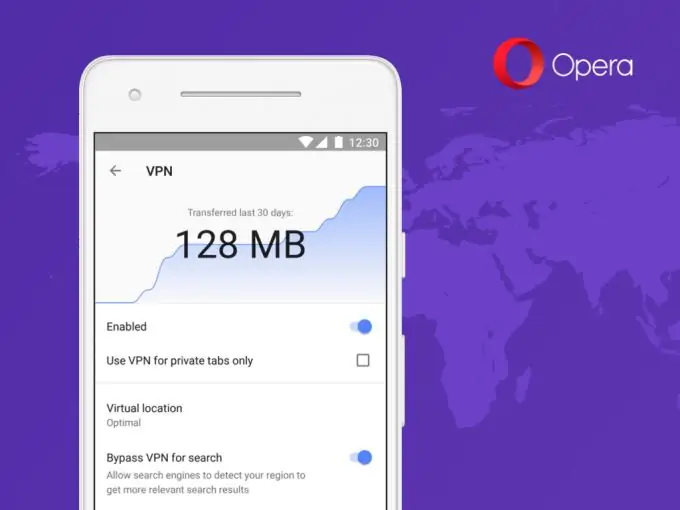
Terkadang kita harus menggunakan VPN untuk menjelajahi beberapa situs. Kebutuhan ini terkadang dikaitkan dengan keinginan untuk menjaga anonimitas di Internet atau mengunjungi situs yang dilarang di beberapa negara.
Hampir semua browser modern menawarkan kepada penggunanya kemampuan untuk menjelajahi Internet secara anonim menggunakan ekstensi tambahan atau fungsi bawaan, seperti browser Opera yang populer. VPN sudah ada di dalam fungsionalitas browser ini. Namun, ini hanya berlaku untuk browser versi desktop. Bagaimana Anda dapat mengaktifkan fitur ini dalam versi seluler di ponsel Anda?
Cara mengaktifkan VPN di browser Opera
Sayangnya, saat ini, pengembang browser seluler Opera tidak menyediakan kemampuan untuk menggunakan VPN dalam versi stabil. Namun, Anda dapat memanfaatkan browser versi beta, yang saat ini sedang menguji kemungkinan peluncuran VPN dari ponsel. Saat ini hanya tersedia untuk ponsel Android.
Untuk melakukan ini, buka app store dan cari Opera Beta. Instal seperti aplikasi biasa. Setelah instalasi, ikuti instruksi di bawah ini:
- Luncurkan browser Opera beta dan klik ikon browser di sudut kanan bawah.
- Pilih "Pengaturan".
- Fungsi VPN terletak tepat setelah baris "Simpan lalu lintas". Balikkan sakelar sakelar untuk menghidupkan sehingga berubah menjadi biru.
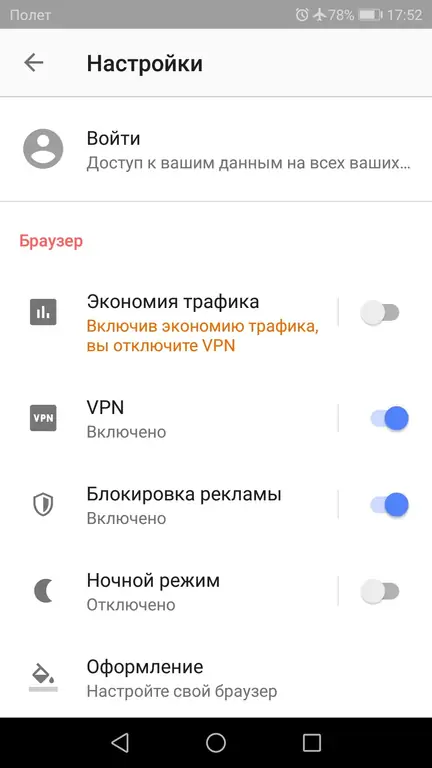
Harap dicatat bahwa tidak mungkin untuk mengaktifkan penghematan lalu lintas dan VPN secara bersamaan.
Jika Anda telah melakukan langkah-langkah ini, maka browser Anda sekarang akan mulai dalam mode VPN. Namun, ini tidak berarti bahwa aktivitas online Anda sepenuhnya aman. Secara default Opera hanya menggunakan fitur ini pada tab pribadi. Aplikasi ini juga memungkinkan mesin pencari untuk mem-bypass VPN untuk mengakses data lokasi Anda. Untuk memperbaikinya, Anda harus pergi ke submenu VPN.
- Untuk melakukan ini, Anda perlu mengkliknya di pengaturan dan di jendela yang terbuka, hapus centang pada kotak "Gunakan VPN hanya untuk tab pribadi".
- Untuk mencegah mesin pencari melewati VPN, alihkan Bypass VPN pada sakelar sakelar pencarian.

Untuk memeriksa apakah situs terbuka dalam mode vpn, Anda perlu melihat sudut paling kiri di bilah alamat. Jika fungsi ini diaktifkan, ikon biru akan ditampilkan di sana.
Mengaktifkan VPN di Browser Opera Menggunakan Aplikasi Pihak Ketiga
Jika Anda tidak ingin mengganti versi stabil browser dengan versi beta, maka Anda harus mempertimbangkan metode alternatif.
Salah satu opsi termasuk opsi mengunduh dan menginstal aplikasi tambahan di ponsel. Salah satu yang paling umum adalah Turbo VPN. Versi gratisnya bisa dibilang sama dengan versi lanjutannya, kecuali adanya iklan. Karena itu, banyak pengguna lebih menyukainya.
Untuk menginstal dan menjalankan Turbo VPN, cari di Play Market. Setelah terinstal, luncurkan dengan membuka aplikasi dan mengklik tombol oranye. VPN terhubung. Sekarang buka saja browser Anda dengan cara yang sama seperti biasa dan gunakan internet anonim.






